Bringen Sie die Schaltflächen "Bild anzeigen" und "Nach Bild suchen" bei Google zurück
Die Browsererweiterung „Bild anzeigen“ für die Browser Google Chrome und Mozilla Firefox macht die Schaltflächen „ Bild(View Image) anzeigen “ und „ Nach Bild (View Image)suchen “ in der (Search by Image)Google-Bildsuche(Google Image Search) sichtbar , die Google aus bestimmten Gründen entfernt hat.
Dank des technologischen Fortschritts und der digitalen Revolution verändert sich die Welt in einem beispiellosen Tempo. Das Internet ist zu einer entscheidenden Lernquelle und zu einem zentralen Bestandteil des digitalen Lebens geworden. Doch trotz all seiner klaren Vorteile hat es sich auch zu einer Quelle wirtschaftlicher Umwälzungen entwickelt, und viele traditionelle Industrien leiden unter den Auswirkungen der Disruption. Zum Beispiel reichte Getty , der Anbieter von Stockbildern für Unternehmen und Verbraucher, eine Kartellbeschwerde gegen Google ein und beschwerte sich darüber, dass seine Bildsuchfunktion dem Unternehmen schade, da die erteilte Zustimmung, seine hochauflösenden Bilder ohne Bezahlung herunterzuladen, Piraterie fördert. Google akzeptierte die Einhaltung der Richtlinien für die angemessene Nutzung von Internetdiensten und elektronischer Kommunikation und entfernte "„ Bild anzeigen(View Image) “-Schaltfläche aus der „Suchen“-Funktion.

Früher fungierte dieselbe Schaltfläche als direkter Link zur Bildquelle, sodass Benutzer die Hosting-Website bequem umgehen konnten. Der ungeplante Schritt von Google hat bei den (Google)Internetnutzern(Internet) für viel Verwirrung gesorgt, da sich viele von ihnen auf diese Funktion zum Herunterladen oder Anzeigen des Bildes verlassen haben.
Glücklicherweise entwickelte daraufhin ein Entwickler eine Lösung, die es den Benutzern ermöglicht, auf die Schaltflächen „ Bild anzeigen(View Image) “ und „Nach Bild suchen(‘Search By Image) “ auf Google.com zuzugreifen.
Bringen(Bring) Sie die Schaltflächen "Bild(View Image) anzeigen " und " Nach Bild (Image)suchen " in (Search)Google zurück(Google)
Ein Benutzer muss lediglich diese Google Store -Seite besuchen und nach der (Google Store)Chrome-Erweiterung(Chrome extension.) „Bild anzeigen“ suchen .
Klicken Sie auf die Schaltfläche „Zu Chrome hinzufügen“, um die Erweiterung zu Ihrem Google Chrome - Browser hinzuzufügen.
Suchen Sie als Nächstes auf der Google-Seite(Google Page) nach einem Bild . Nachdem Sie ein Bild ausgewählt haben, werden Sie feststellen, dass die Schaltfläche „ Bild anzeigen“ wieder angezeigt wird.(View Image)
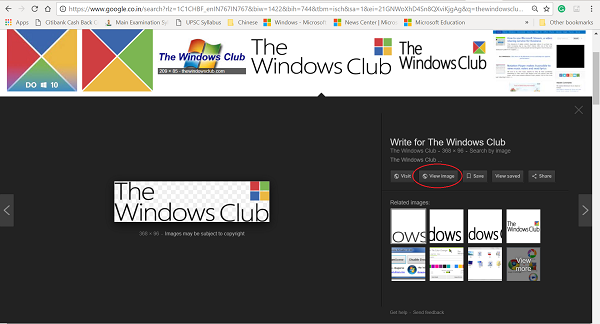
Das ist alles. Sie haben immer noch Zugriff auf das Bild in voller Größe, ohne die Quellwebsite zu laden.
Bitte(Please) beachten Sie, dass die Erweiterung auch für Mozilla Firefox verfügbar ist .
View Image is non-intrusive and works perfectly as designed. So simple yet so impactful!
Related posts
So erhalten Sie wieder Bild anzeigen im Firefox-Kontextmenü
Durchsuchen Sie mehrere geöffnete Registerkarten in Firefox- und Chrome-Browsern
Google Chrome vs. Firefox Quantum für Windows PC
Aktivieren Sie den zweiseitigen Ansichtsmodus für PDF im Google Chrome PDF Viewer
Video Speed Controller für Mozilla Firefox und Google Chrome
Bringen Sie Chrome und andere Browser im Vollbildmodus (Edge, Firefox und Opera)
Erfassen oder machen Sie Screenshots nativ im Chrome- oder Firefox-Browser
So gehen Sie in Chrome, Firefox, Edge und Opera inkognito
So synchronisieren Sie Tabs zwischen Edge-, Chrome- und Firefox-Browsern
So richten Sie einen Proxy-Server in Chrome, Firefox, Edge und Opera ein
So exportieren Sie Ihre LastPass-Passwörter in eine CSV-Datei
7 Möglichkeiten, wie Browser das private Surfen verbessern sollten (Inkognito, InPrivate usw.)
So importieren Sie Passwörter aus Chrome, Firefox, Opera und Microsoft Edge in LastPass
So löschen Sie Cookies auf Android (Chrome, Firefox, Opera, Samsung Internet)
Chrome oder Firefox können keine Dateien auf Ihren Computer herunterladen oder speichern
Aktivieren Sie den Zeilenumbruch in der Quellansicht in Chrome oder Edge
So ändern Sie den Standardbrowser in Windows 11 -
Anna Assistant ist ein perfekter Sprachassistent für Google Chrome
So schalten Sie einen Tab in Chrome, Firefox, Microsoft Edge und Opera stumm
So deaktivieren Sie Google FLoC (Privacy Sandbox) in Chrome
